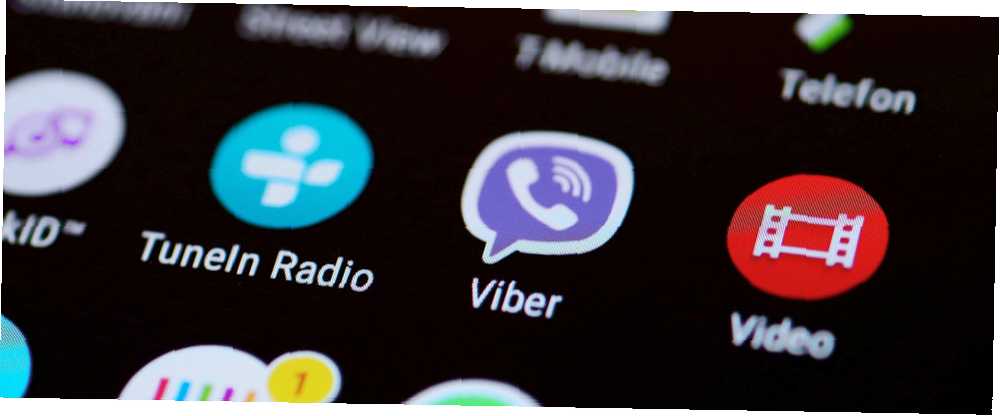
Peter Holmes
0
4886
1442
Vaše výchozí aplikace jsou důležité na jakékoli platformě. Výrobce operačního systému pravděpodobně nastavil jeho “doporučeno” výchozí aplikace Jak odebrat Bloatware na Androidu bez zakořenění Jak odstranit Bloatware na Androidu bez zakořenění Přišel váš telefon s předinstalovanou spoustou mizerných aplikací? Ukážeme vám, jak se jich snadno zbavit. , což nemusí být to, co ve skutečnosti dáváte přednost. Android, kupodivu, historicky neměl centrální místo pro správu všech vašich výchozích aplikací.
Místo toho se při pokusu o otevření souboru v systému Android, který by mohl otevřít více aplikací, zobrazí dotaz, který z nich chcete. Musíte si také vybrat, zda chcete, aby to bylo jednorázové (Jednou) nebo trvalé (Vždy) rozhodnutí. Je však snadné poklepat a nastavit aplikaci jako výchozí, kterou však nechcete. Ukázali jsme vám, jak změnit výchozí aplikace Jak odebrat, změnit nebo nastavit výchozí aplikace v systému Android Jak odebrat, změnit nebo nastavit výchozí aplikace v systému Android Výchozí způsob změny výchozích aplikací může být nepříjemný, ale tato aplikace je to super jednoduché. , ale rybolov, i když váš seznam aplikací, který se snaží najít výchozí hodnoty, může být fuškou.
V Android Nougat existuje mnohem jednodušší způsob, jak zobrazit všechny vaše výchozí aplikace bez instalace čehokoli. Vydejte se Nastavení> Aplikace Chcete-li zobrazit vše, co jste nainstalovali, klikněte na ikonu Nastavení ikona ozubeného kola v horním panelu. V tomto seznamu můžete vidět výchozí aplikaci ve vašem systému pro všechny typy akcí. To zahrnuje aplikaci SMS, výchozí prohlížeč a aplikace Telefon.
Klepnutím na libovolný záznam zobrazíte seznam aplikací ve vašem systému, které mohou nahradit výchozí nastavení. Můžete si také vybrat Úvodní odkazy položka, abyste zjistili, které aplikace otevírají určité adresy URL (například aplikace Amazon otevírající odkazy na její webové stránky). Nakonec se podívej na Povolení aplikaci V této sekci můžete zjistit, které aplikace mají přístup k určitým kategoriím, jako je vaše poloha a mikrofon. Můžete je snadno přepnout zde.
Máte některé aplikace nastaveny jako výchozí, které nechcete používat? Přečtěte si, jak odstranit z telefonu Android nežádoucí aplikaci. Jak odinstalovat nechtěné aplikace v systému Android Jak odinstalovat nechtěné aplikace v systému Android Chcete odebrat aplikace Android, které se normálně neodinstalují? Zde jsou možnosti odinstalace aplikací pro kořenová a nekořenová zařízení. .
Je pro vás tato nabídka užitečná pro správu výchozích aplikací? Dejte nám vědět níže!
Obrázek Kredit: Hamik přes Shutterstock.com











